Panasonic KX-FLM663: 5.2 Другие функции копирования
5.2 Другие функции копирования: Panasonic KX-FLM663
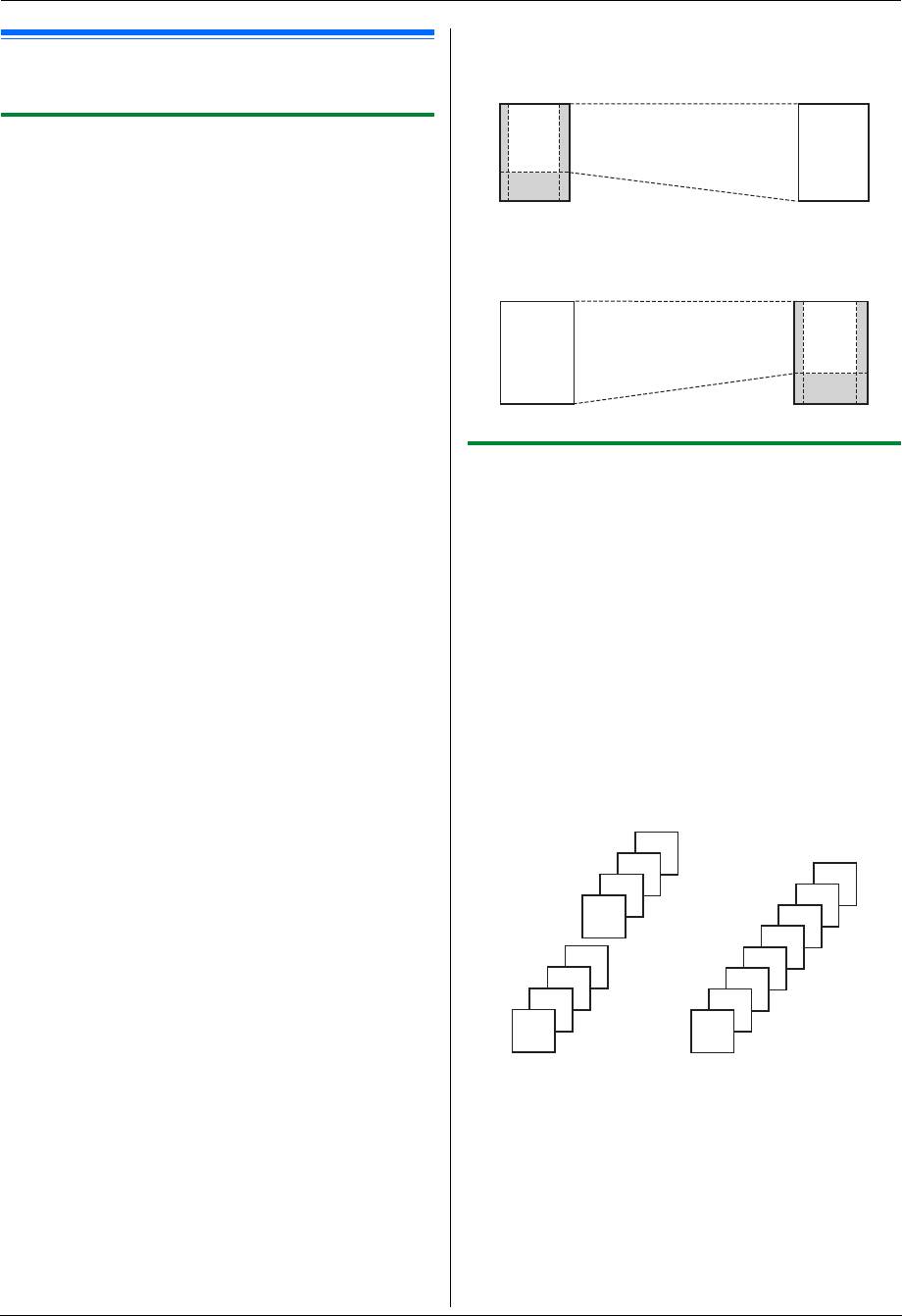
5. Копир
Пример: Копия, увеличенная на 150 %
5.2 Другие функции копирования
Оригинал Увеличенная копия
L
Убедитесь, что индикатор
{
КОПИЯ
}
включен.
5.2.1 Копирование с масштабированием
(увеличение/уменьшение)
1
Вставьте оригинал (стр. 19).
2
{
ФУНКЦИИ КОПИРОВАНИЯ
}
Пример: Копия, уменьшенная на 70 %
3
Нажимайте
{
<
}
или
{
>
}
для выбора
“
МАСШТАБ
”
.
i
{
ОК
}
Оригинал Уменьшенная копия
4
Нажимайте
{
ФУНКЦИИ КОПИРОВАНИЯ
}
для выбора
коэффициента масштабирования, который соответствует
размеру документа и бумаге для печати.
–
“
МАСШТАБ=100%
”
–
“
50%
”
–
“
200%
”
–
“
97%(LTR
>
A4)
”
–
“
94%(A4
>
LTR)
”
–
“
83%(LGL
>
A4)
”
–
“
78%(LGL
>
LTR)
”
5.2.2 Сортировка копий
L
При выборе
“
МАСШТАБ=100%
”
нажимайте
{V}
или
{^}
Аппарат может выполнять сортировку нескольких копий,
для единовременного изменения степени
следуя порядку страниц оригинала.
увеличения/уменьшения на 1 % от
“
25%
”
до
“
400%
”
.
1
Вставьте оригинал (стр. 19).
Кроме того, можно более точно указать необходимое
2
{
ФУНКЦИИ КОПИРОВАНИЯ
}
значение в процентах с помощью кнопок набора
номера.
3
Нажимайте
{
<
}
или
{
>
}
для выбора
“
СОРТИРОВКА
”
.
i
{
ОК
}
5
{
ОК
}
4
Нажимайте
{V}
или
{^}
для отображения
“
ВКЛ.
”
.
i
6
При необходимости введите число копий (до 99).
i
{
ОК
}
{
CTAPT
}
5
Введите число копий (до 99).
i
{
CTAPT
}
7
После окончания копирования нажмите
{
СТОП
}
для
сброса этой функции.
6
После окончания копирования нажмите
{
СТОП
}
для
сброса этой функции.
Примечание:
L
Копирование с масштабированием недоступно при
Пример: Изготовление двух копий 4-страничного
использовании функции “N HA 1” (стр. 34).
оригинала
L
Можно сохранить предыдущую настройку
масштабирования (функция #468 на стр. 57).
4
L
Аппарат увеличивает только центр верхней части
3
документа. Чтобы сделать увеличенную копию нижней
4
2
части документа, переверните документ и сделайте
4
1
копию.
3
3
4
2
3
2
2
1
1
1
Отсортированные
Неотсортированные
страницы
страницы
Примечание:
L
При выполнении сортировки копий аппарат сохраняет
документы в памяти. Если при этом память заполняется,
распечатываются только сохраненные страницы.
L
Можно сохранить предыдущую настройку сортировки
(функция #469 на стр. 57).
33
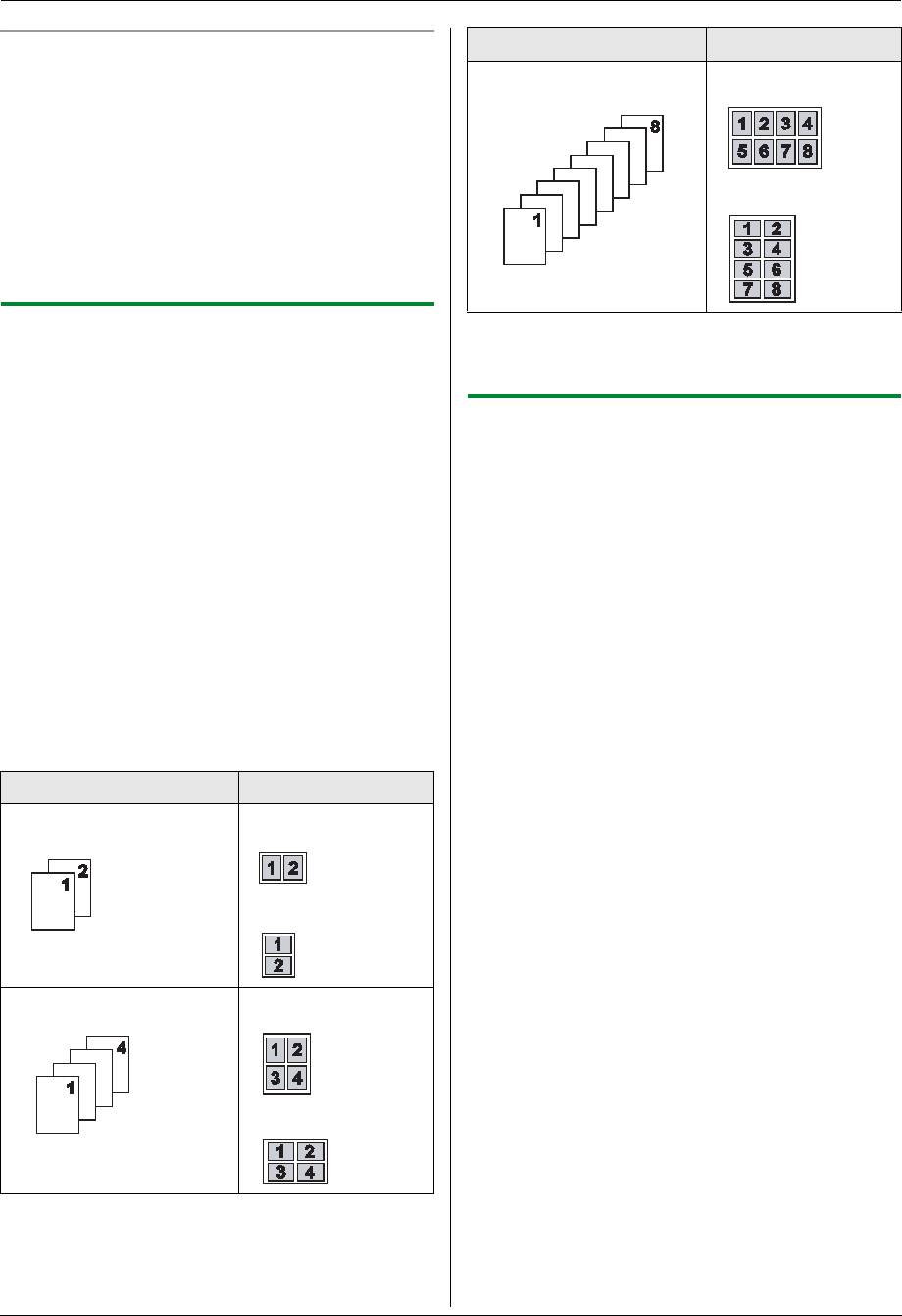
5. Копир
Функция пробной печати
Оригинал Компоновка страницы
Чтобы сначала изготовить 1 набор с сортировкой копий,
“
8 НА 1
”“
КНИЖНАЯ
”
установите оригинал и введите необходимые настройки
сортировки копий (шаги от 2 до 3 на “5.2.2 Сортировка копий”,
стр. 33). Нажимайте
{V}
или
{^}
, чтобы отобразить
“
ПРОБ.
ПЕЧАТЬ
”
(шаг 4 на “5.2.2 Сортировка копий”, стр. 33).
Аппаратом будет создан 1 набор отсортированной копии,
“
АЛЬБОМНАЯ
”
после чего он на время остановится, чтобы пользователь мог
проверить качество выполнения копии. Если копия выполнена
правильно, для продолжения копирования нажмите
{
CTAPT
}
.
В противном случае нажмите
{
СТОП
}
и начните заново с
самого начала.
5.2.3 Функция “N HA 1”
Примечание:
Можно сэкономить бумагу, выбрав копирование 2, 4 или 8
L
Можно сохранить предыдущие настройки функции “N HA
страниц на 1 странице. Документы уменьшаются для
1” (функция #467 на стр. 57).
соответствия бумаге для печати.
1
Вставьте оригинал (стр. 19).
5.2.4 Сохранение копии
L
Чтобы сделать копию в книжной ориентации,
Сделанную копию можно зарезервировать;
установите оригинал в книжной ориентации. Чтобы
– когда аппарат печатает документы с компьютера.
сделать копию в альбомной ориентации, установите
– когда аппарат печатает полученные факсимильные
оригинал в альбомной ориентации.
документы.
2
{
ФУНКЦИИ КОПИРОВАНИЯ
}
1
Вставьте оригинал (стр. 19).
3
Нажимайте
{
<
}
или
{
>
}
для выбора
“
N НА 1
”
.
i
{
ОК
}
2
Когда на дисплее отображается
“
ПК ПЕЧАТАЕТ
”
или
“
ИДЕТ ПЕЧАТЬ
”
, нажмите
{
КОПИЯ
}
.
4
Нажимайте
{V}
или
{^}
для выбора числа документов
оригиналов
“
2 НА 1
”
,
“
4 НА 1
”
или
“
8 НА 1
”
.
i
{
ОК
}
3
Выполните необходимые настройки для таких функций,
как число копий, разрешение, масштабирование и
5
Нажимайте
{V}
или
{^}
для выбора компоновки
функции “N HA 1”.
i
{
CTAPT
}
“
КНИЖНАЯ
”
или
“
АЛЬБОМНАЯ
”
.
i
{
ОК
}
L
Отображается
“
КОПИР-Е ЗАРЕЗЕР.
”
. Копирование
6
При необходимости введите число копий (до 99).
i
начнется после текущего задания печати.
{
CTAPT
}
7
После окончания копирования нажмите
{
СТОП
}
для
сброса этой функции.
Оригинал Компоновка страницы
“
2 НА 1
”“
КНИЖНАЯ
”
“
АЛЬБОМНАЯ
”
“
4 НА 1
”“
КНИЖНАЯ
”
“
АЛЬБОМНАЯ
”
34
Оглавление
- Для вашей безопасности
- Незаконные копии
- 1.1 Аксессуары, входящие в комплект поставки
- 1.2 Информация о дополнительных 1.3 Описания кнопок аксессуарах
- 1.4 Обзор
- 1.5 Тонер-картридж и барабан
- 1.6 Лоток для бумаги и крышка лотка
- 1.7 Держатель бумаги
- 1.8 Накопитель документов 1.9 Провод телефонной трубки
- 1.10 Бумага для печати
- 2.1 Соединения
- 2.2 Режим набора номера 2.3 Выбор режима работы (доставка
- 2.4 Установка оригинала документа
- 2.5 Функция Help 2.6 Регулировка громкости
- 2.7 Дата и время 2.8 Ваш логотип
- 2.9 Телефонный номер вашего 2.10 Установка программного факса обеспечения Multi-Function Station
- 2.11 Запуск программного
- 3.1 Печать из приложений Windows
- 4.1 Сканирование с аппарата
- 4.2 Сканирование с компьютера
- 5.1 Изготовление копии
- 5.2 Другие функции копирования
- 6.1 Сохранение записей для
- 7.1 Отправка факса вручную
- 7.2 Передача факса с использованием функции однокнопочного набора и телефонного справочника
- 7.3 Групповая рассылка
- 7.4 Отправка компьютерного 7.5 Разговор с вашим абонентом документа как факсимильного после передачи или приема факса
- 7.6 Выбор способа применения
- 7.7 Прием факса автоматически – 7.8 Прием факса вручную – Режим Режим автоответа ВКЛ автоответа ВЫКЛ
- 7.9 Совместная работа с
- 7.11 Запрет на прием спама
- 7.12 Получение факса на компьютер
- 8.1 Услуга идентификации
- 8.2 Просмотр и обратный вызов с
- 8.6 Настройки идентификации
- 9.1 Программирование
- 9.2 Основные функции
- 9.3 Функции доставки факсов
- 9.4 Функции копирования
- 10.1 Ввод символов
- 10.2 Состояние аппарата
- 10.3 Отмена операций
- 11.1 Сообщения об ошибках – Отчеты
- 11.2 Сообщения об ошибках – на дисплее
- 11.3 Если функция не действует
- 12.1 Замятие бумаги для печати
- 12.2 Замятие документа при отправке
- 13.1 Чистка внутри аппарата
- 14.1 Списки и отчеты 14.2 Технические характеристики
- 15.1 Предметный указатель



